Confronta due file Excel usando SpreadSheet Compare
Office 2013 Professional Plus ha un paio di nuove funzionalità tra cui un nuovo programma chiamato Spreadsheet Compare. Foglio di calcolo Confronta prende due file Excel e ti dice la differenza tra loro in un layout di tabella molto bello. È possibile visualizzare rapidamente anche le differenze nelle formule tra due fogli di calcolo e le differenze nei valori.
È un programma molto utile, specialmente se usi molto Excel in collaborazione con altri. Se invii un'email a qualcuno di un file Excel e apporta modifiche a poche formule, ecc., Puoi utilizzare Spreadsheet Compare per vedere rapidamente quali modifiche sono state apportate all'originale. In questo post, ti guiderò attraverso l'interfaccia del programma e come puoi usarlo.
Nota : il confronto con SpreadSheet di Microsoft è disponibile solo se si dispone di Office 2013 Pro Plus o Office 365 ProPlus. Non è incluso in Office 2016 per qualche motivo. C'è anche un programma di confronto per fogli di calcolo open source su SourceForge, ma è diverso da quello di Microsoft.
Come usare il confronto del foglio di calcolo
Quando apri per la prima volta il Foglio di calcolo Confronta, vedrai la schermata principale del programma, che assomiglia a questa:

C'è solo una barra multifunzione che ha un paio di opzioni come mostrare le formule, ridimensionare le celle per adattarle ed esportare i risultati. Al centro c'è la visualizzazione a schermo diviso dei due file Excel che confronterai. Nella parte inferiore ci sono tre finestre, una per le quali si desidera vedere le opzioni, una per visualizzare le differenze effettive in una vista tabella e una che visualizza visivamente dove si verificano la maggior parte delle differenze.
Fai clic su Confronta file in alto a sinistra e quindi scegli i due file Excel che desideri confrontare.
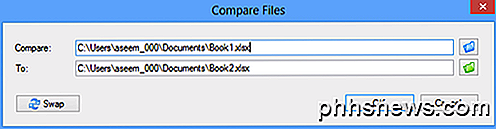
Ora puoi vedere rapidamente dalle celle con codice colore quali sono i valori o le formule.
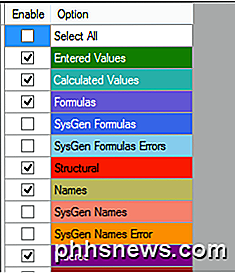
Come puoi vedere, i valori inseriti sono verdi, le formule sono viola, i valori calcolati sono bluastri, ecc. Ecc. Questi sono i miei fogli di lavoro di esempio in cui uno prende 5 coppie di numeri e li aggiunge e l'altro li moltiplica.

Poiché l'unica differenza è che una colonna sta usando una somma e una sta usando la moltiplicazione, i valori sono evidenziati in viola, il che significa che la differenza è nelle formule. Puoi anche fare clic sul pulsante Mostra formule nella barra multifunzione per visualizzare rapidamente la differenza nelle formule.
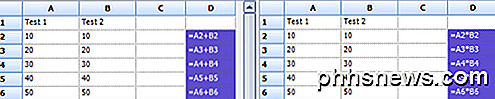
La tabella in basso ti fornirà rapidamente una panoramica dettagliata delle modifiche. Si noti che è possibile deselezionare qualsiasi elemento a sinistra nel caso in cui ci siano centinaia di voci. È possibile filtrare per visualizzare solo le modifiche nei valori immessi, i valori calcolati, le formule, ecc.
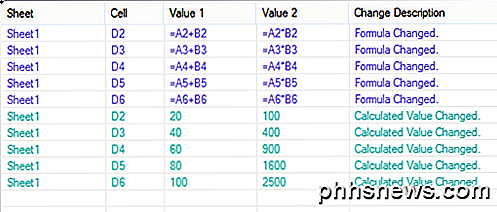
Il grafico a destra ti dirà rapidamente quanti di ogni tipo di cambiamento sono stati registrati nel foglio di calcolo:
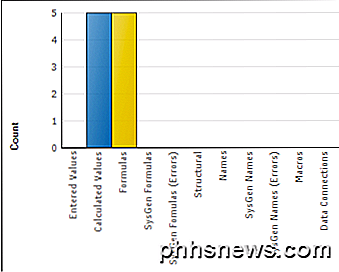
Infine, puoi esportare i risultati in un foglio di calcolo di Excel o copiare i risultati negli Appunti. I risultati esportati che mostrano sostanzialmente le differenze esporta solo la tabella mostrata sopra.
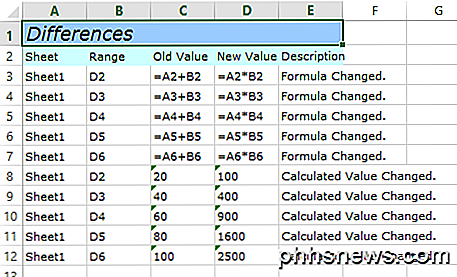
Quindi è tutto per il confronto con fogli di calcolo. È uno strumento utile per chi lavora con più versioni dello stesso foglio di calcolo e può sicuramente risparmiare un sacco di tempo ed energia. Godere!

Come modificare le tue immagini con l'applicazione Foto del tuo Mac
Foto è stata rilasciata come parte di un più ampio aggiornamento del sistema OS X (10.10.3). L'app ha lo scopo di soppiantare iPhoto come applicazione fotografica go-to per la maggior parte degli utenti Mac. Di conseguenza, contiene alcuni strumenti di fotoritocco di base, ma necessari. CORRELATI: Come modificare le tue immagini usando le foto di macOS AGGIORNAMENTO: per una versione più recente di questo articolo, consulta la nostra guida alla modifica delle tue foto tramite l'app Foto macOS In precedenza abbiamo introdotto le foto quando abbiamo discusso su come spostare la sua libreria in una posizione diversa, oltre a ciò che ogni utente dovrebbe sapere sulle sue impostazioni di condivisione iCloud.

Quale account di Windows viene utilizzato dal sistema quando nessuno è connesso?
Se sei curioso e stai imparando di più su come Windows funziona sotto i cofani, allora potresti chiedertti quale " account "i processi attivi sono in esecuzione quando nessuno è collegato a Windows. Con questo in mente, il post di Q & A di SuperUser di oggi ha le risposte per un lettore curioso. La sessione di domande e risposte di oggi ci viene fornita per gentile concessione di SuperUser, una suddivisione di Stack Exchange, un raggruppamento di siti Web di domande e risposte.



